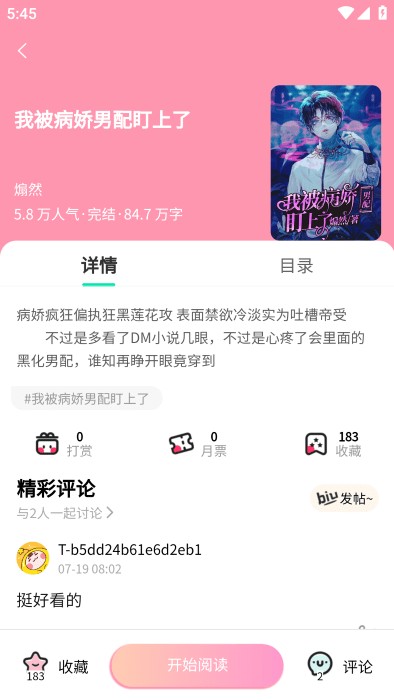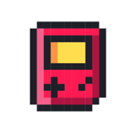Gentoo 安装步骤介绍(3)
时间:2006-01-01 来源:nig.daemon
3.設定網路
內容:- 自動偵測網路
- 自動網路設定
- 手動網路設定
3.a. 自動偵測網路
或許他已經可以工作了?
如果你的電腦是接在有 DHCP 伺服器的乙太網路下,非常有可能網路設定已經自動設好了。如果是這樣的話,你應該可以使用 Installation CD 上許多網路相關指令,像是 ssh,scp ,ping, irssi,wget 及 links 之中任何一個。
如果網路已經設好了, /sbin/ifconfig 指令應該會顯示 lo 之外的網路裝置,像是 eth0:
|
原始碼 1: /sbin/ifconfig for a working network configuration |
# /sbin/ifconfig (...) eth0 Link encap:Ethernet HWaddr 00:50:BA:8F:61:7A inet addr:192.168.0.2 Bcast:192.168.0.255 Mask:255.255.255.0 inet6 addr: fe80::50:ba8f:617a/10 Scope:Link UP BROADCAST RUNNING MULTICAST MTU:1500 Metric:1 RX packets:1498792 errors:0 dropped:0 overruns:0 frame:0 TX packets:1284980 errors:0 dropped:0 overruns:0 carrier:0 collisions:1984 txqueuelen:100 RX bytes:485691215 (463.1 Mb) TX bytes:123951388 (118.2 Mb) Interrupt:11 Base address:0xe800 |
選擇性:設定代理伺服器
如果您是透過代理伺服器連線至網路,您將需要在安裝過程中設定相關的代理伺服器資料。要定義一個代理伺服器非常簡單:您只需要設定一個變數包含著您的代理伺服器資料。
在大部份的例子裡,您可以直接將變數定義為代理伺服器的主機名稱。舉例來說,我們假設代理伺服器為 proxy.gentoo.org 而 port 為 8080。
|
原始碼 2: 定義代理伺服器 |
(如果是 HTTP 代理伺服器) # export http_proxy="http://proxy.gentoo.org:8080" (如果是 FTP 代理伺服器) # export ftp_proxy="ftp://proxy.gentoo.org:8080" (如果是 RSYNC 代理伺服器) # export RSYNC_PROXY="proxy.gentoo.org:8080" |
如果您的代理伺服器需要使用者帳號及密碼,請按照以下方式定義變數:
|
原始碼 3: 在代理伺服器變數加入帳號及密碼 |
http://username:password@proxy.gentoo.org:8080 |
測試網路
或許您會想要嘗試 ping 網路公司的 DNS 伺服器(可以在 /etc/resolv.conf)或是您所選的網址,這只是為了查看您的封包是否能傳送網路,DNS 解析是否正常,等等﹍
|
原始碼 4: 測試網路 |
# ping -c 3 www.yahoo.com
|
如果你可以正常使用網路,請跳過以下部份,從 準備磁碟 繼續。如果沒有,請往下繼續 :)
3.b. 自動網路設定
如果您的系統擁有多個網路卡,它們將會以 eth0,eth1,等以此類推。請確認您的顯示卡可以使用。所有的文件將會以 eth0 為使用範例。
如果您的網路不能自動作用,您可以使用有些安裝媒介提供的 net-setup(正常網路或是無線網路),adsl-setup(ADSL-使用者)。或是 pptp(PPTP使用者 - 只適用於 x86)。
如果您使用的安裝方式沒有提供以上所說明的工具或是無法正常使用網路,請從 手動網路設定 繼續。
- 普通的區網使用者應該要從 預設:使用 net-setup
- ADSL 的使用者應該要從 其他選擇:使用 RP-PPPoE 繼續
- PPTP 使用者應該要從 其他選擇:使用 PPTP 繼續
預設:使用net-setup
如果網路沒有自動設定,設定網路最間單的方式就是執行 net-setup:
|
原始碼 5: 執行 net-setup |
# net-setup eth0
|
net-setup 將會問您一些關於您的網路環境的問題。當您完成的時候,您應該會有一個可用的網路連線。就和剛剛所講的一樣,您應該要測試您的網路連線。如果測試正常,恭喜!您現在可以開始安裝 Gentoo 了。請跳過以下的部份從 準備磁碟 開始。
如果您的網路還是無法正常咦鳎?垙?手動網路設定 繼續。
其他選擇:使用 RP-PPPoE
假設您需要 PPPoE 連線至網路,Installation CD (任何版本)都會有提供簡單的 rp-pppoe 供您使用。使用我們提供的 adsl-setup 程序來設定您的連線。您將會被帶入網路裝置連線到 adsl 數據機的畫面。這個畫面包括了您的帳號,密碼,DNS IP 和問您是否需要簡易的防火牆。
|
原始碼 6: 使用 rp-pppoe |
# adsl-setup # adsl-start |
如果有出錯,請仔細檢查 /etc/ppp/pap-secrets 或是 /etc/ppp/chap-secrets 查看您的帳號及密碼。如果您的網路裝置不存在,您將要載入相關的網路模組。在這個狀況,您應該從 手動網路設定 繼續。
如果一切正常,請從 準備磁碟 繼續。
其他選擇:使用 PPTP
|
注意: 只有 x86 有 PPTP 支援 |
如果您需要 PPTP 支援,您可以使用我們的 Installation CD 提供的 pptpclient。但是您將需要先確定您的設定無誤。編輯 /etc/ppp/pap-secrets 或是 /etc/ppp/chap-secrets 確定它包含著正確的帳號及密碼:
|
原始碼 7: 編輯 /etc/ppp/chap-secrets |
# nano -w /etc/ppp/chap-secrets
|
然後依照需要調整 /etc/ppp/options.pptp:
|
原始碼 8: 編輯 /etc/ppp/options.pptp |
# nano -w /etc/ppp/options.pptp
|
當設定完成,只要執行 pptp(包括您在 options.pptp 不能設定的)連線至伺服器:
|
原始碼 9: 連線至撥號伺服器 |
# pptp <server ip>
|
現在從 準備磁碟 繼續。
3.c. 手動網路設定
載入相關網路模組
當 Installation CD 啟動時,它會偵測您所有的硬體裝置然後載入相關的核心模組(驅動程式)來支援您的硬體。在大部份的例子來說,它做的非常好,但是在某些情況下,它或許無法自動載入您所需要的核心模組。
如果您無法使用 net-setup 或是 adsl-setup,那您就可以假設您的網路卡無法在即時被找到。這代表著您將要手動載入相關核心模組。
要找出我們可以用的核心模組,使用 ls:
|
原始碼 10: 搜尋提供的模組 |
# ls /lib/modules/`uname -r`/kernel/drivers/net
|
如果您找到您的網路卡所用的驅動程式,使用 modprobe 載入這個核心模組:
|
原始碼 11: 使用 modprobe 載入核心模組 |
(舉例來說,我們將載入 pcnet32 模組) # modprobe pcnet32 |
要檢查您的網路卡是否被偵測到,使用 ifconfig 來偵測。一個被偵測到的網路卡將會類似以下被列出來:
|
原始碼 12: 測試網路卡是否可用,成功 |
# ifconfig eth0 eth0 Link encap:Ethernet HWaddr FE:FD:00:00:00:00 BROADCAST NOARP MULTICAST MTU:1500 Metric:1 RX packets:0 errors:0 dropped:0 overruns:0 frame:0 TX packets:0 errors:0 dropped:0 overruns:0 carrier:0 collisions:0 txqueuelen:0 RX bytes:0 (0.0 b) TX bytes:0 (0.0 b)
|
如果您收到以下錯誤,那麼網路卡則是沒被偵測到:
|
原始碼 13: 測試網路卡是否可用,失敗 |
# ifconfig eth0 eth0: error fetching interface information: Device not found
|
假設您現在有一張被偵測到的網路卡,您可以重新嘗試 net-setup 或是 adsl-setup (現在應該可以用了),但是,對於其他人,我們現在將為您解釋如何手動設定網路。
選擇以下其中一個適用的部份來設定您的網路:
- 使用 DHCP 來自動索取 IP
- 準備無線網路 如果您有無線網路卡的話
- 了解網路詞彙 將解釋您該懂得網路設定
- 使用 ifconfig 和 route 將解釋如何手動設定網路
使用 DHCP
DHCP (Dynamic Host Configuration Protocol) 可以讓您自動索取相關網路資料( IP位置, netmask,broadcast address,gateway,nameserver 等等)。但是在您的網路內一定要有一個可用的 DHCP 伺服器(或是您的提供商提供 DHCP 服務)。要網路介面自動索取相關資料,使用 dhcpcd:
|
原始碼 14: 使用 dhcpcd |
# dhcpcd eth0 一些網路管理員可能會要求你使用 DHCP 伺服器提供的主機名稱及領域名稱。 如果是這種情況,使用 # dhcpcd -HD eth0 |
如果成功(嘗試 ping 一些網路伺服器,如 Google),那您就可以跳到下個部份到 準備磁碟。
準備無線網路
|
注意: 不是所有的 Installation CD 都有 iwconfig 的指令。如果真的碰上這種情況,您可以參考 linux-wlan-ng 計畫。 |
如果您有一張無線 (802.11)網路卡,您將需要在繼續前先設定好您的無線網路。如要查看目前的設定,您可以使用 iwconfig。執行 iwconfig 將會列出類似以下的訊息:
|
原始碼 15: 顯示目前的設定 |
# iwconfig eth0 eth0 IEEE 802.11-DS ESSID:"GentooNode" Mode:Managed Frequency:2.442GHz Access Point: 00:09:5B:11:CC:F2 Bit Rate:11Mb/s Tx-Power=20 dBm Sensitivity=0/65535 Retry limit:16 RTS thr:off Fragment thr:off Power Management:off Link Quality:25/10 Signal level:-51 dBm Noise level:-102 dBm Rx invalid nwid:5901 Rx invalid crypt:0 Rx invalid frag:0 Tx excessive retries:237 Invalid misc:350282 Missed beacon:84
|
|
注意: 有些網路卡的裝置名稱或許是 wlan0 或 ra0 而不是 eth0。不要加任何參數執行 iwconfig 確認裝置的名稱。 |
對於大部份的使用者,只需要更改兩個重要的設定,ESSID(無線網路名稱)或是 WEP 金錀。如果 ESSID 和無限網路連接點已經顯示出您沒有使用 WEP,那您的網路已經好了。如果您需要更改您的 ESSID,或是加入一個 WEP 金錀,您可以執行以下指令:
|
原始碼 16: 更改 ESSID 和/或 加入 WEP 金錀 |
(這將會把網路名稱設定為 "GentooNode") # iwconfig eth0 essid GentooNode (這將設定一個 hex WEP 金錀) # iwconfig eth0 key 1234123412341234abcd (這將設定一個 ASCII 金錀 - 起始為 "s:") # iwconfig eth0 key s:密碼 |
您將可以再次使用 iwconfig 來確認您的設定。當您的無線網路已經可以使用,您將可以從下一個部份繼續(了解網路詞彙)或是使用之前所談到的 net-setup 工具設定。
了解網路詞彙
|
注意: 如果您知道您的 IP 位址,broadcast address,netmask 和 nameserver,那您可以跳過這個階段從 使用 ifconfig 和 route 繼續。 |
如果以上都失敗,您將需要手動設定網路。這個很簡單。但你要先熟悉一些網路名詞方便您進行設定。當您讀完這個部份時,您將會知道什麼是一個gateway,什麼是 netmask,和 為什麼會有 broadcast 位址和為什麼您需要 nameservers。
在一個網路,機器都是用 IP 位置(Internet Protocol address)來辨別的。這些地址為四組於 0 到 255 之間所組合的。這就是我們所看到的。在現實來說,這些 IP 位址是 32 位元的(一和零)。現在來看一個範例:
|
原始碼 17: IP位址的範例 |
IP Address (numbers): 192.168.0.2 IP Address (bits): 11000000 10101000 00000000 00000010 -------- -------- -------- -------- 192 168 0 2 |
在這個網路內這個 IP 位址是獨特的,(例:所有您可以連到的主機都一定有一個個別的 IP 位址)。為了要可以分辨每個網路內的 IP 位址,IP 位址可以分成兩種: 網路 和 主機。
netmask 是用來分開,另一個一和零的組合。這將會把一個網路的 IP 區域化。一部份為網路的部份,另一部份為主機的部份。和平常一樣,netmask 可以寫為 IP 位置。
|
原始碼 18: 網路和主機的區別範例 |
IP-address: 192 168 0 2 11000000 10101000 00000000 00000010 Netmask: 11111111 11111111 11111111 00000000 255 255 255 0 +--------------------------+--------+ 網路 主機 |
換句話說, 192.168.0.14 還是我們範例網路的一部份,但是 192.168.1.2 不是。
broadcast(廣播)位址為一個 在同一個網路上的一個 IP 位址,但是只有一個主機部份。每個在網路上的主機將聽取這個 IP 位置。這是用來聽取廣播封包的意思。
|
原始碼 19: 廣播位址 |
IP-address: 192 168 0 2 11000000 10101000 00000000 00000010 Broadcast: 11000000 10101000 00000000 11111111 192 168 0 255 +--------------------------+--------+ 網路 主機 |
為了要確保可以連線至網路,您一定要知道那個主機分享網路連線。這個主機則是叫做 gateway。它也是一個普通的主機,它將會有一個常見的 IP 位置(如 192.168.0.1)。
我們之前講過,每台主機都有自己的 IP 位址。為了要能以名稱(而不是 IP 位置)連線到主機上,您將需要一個翻譯名字的服務(例:dev.gentoo.org)到一個 IP 位址(例:64.5.62.82)。這種服務就叫做 name service(名稱伺服器)。要使用這個服務,您一定要在 /etc/resolv.conf 設定一個相關的 name server。
在部份的例子,您的 gateway 也會提供 nameserver。不然您將要輸入您的網路提供商所提供給您的。
總結,您將要在繼續之前擁有以下資料:
| 網路類別 | 範例 |
| 您的 IP 位置 | 192.168.0.2 |
| Netmask | 255.255.255.0 |
| Broadcast | 192.168.0.255 |
| Gateway | 192.168.0.1 |
| Nameserver(s) | 195.130.130.5, 195.130.130.133 |
使用 ifconfig 和 route
設定您的網路需要三個步驟。第一,我們將使用 ifconfig 設定我們的 IP 位置。然後我們將需要 route(路由)到我們的 gateway 上。然後在將名稱伺服器放到 /etc/resolv.conf。
要設定 IP 位置,您將需要您的 IP 位置,廣播位置和 netmask。然後執行以下指令,將 ${IP_ADDR} 更改成您的 IP 位置, ${BROADCAST} 為您的廣播位置和 ${NETMASK} 為您的 netmask:
|
原始碼 20: 使用 ifconfig |
# ifconfig eth0 ${IP_ADDR} broadcast ${BROADCAST} netmask ${NETMASK} up
|
現在使用 route 設定您的路由。將 ${GATEWAY} 更改為您的 gateway IP 位置:
|
原始碼 21: 使用 route |
# route add default gw ${GATEWAY}
|
現在使用您最喜歡的編輯器(以我們的例子,我們使用 nano)編輯 /etc/resolv.conf:
|
原始碼 22: 建立 /etc/resolv.conf |
# nano -w /etc/resolv.conf
|
現在將您的 nameserv (名稱服務器)按照以下的版面填入。請確定將 ${NAMESERVER1} 和 ${NAMESERVER2} 更改為相關的名稱服務器的位置:
|
原始碼 23: /etc/resolv.conf 版面 |
nameserver ${NAMESERVER1} nameserver ${NAMESERVER2}
|
完成了。現在 ping 一些網路伺服器(如 Google)測試您的網路連線。如果成功,恭喜!您現在已經可以準備安裝 Gentoo 了。請從 準備磁碟 繼續